MXPlayer Pro免付费专业版下载 v1.68.3.10 安卓版
软件介绍
MXPlayer Pro免付费版是一款十分好玩的视频播放器,一款能够让每一个用户都能在这里轻松体验最简单的视频播放本地视频资源一站式观看。MXPlayer Pro免付费专业版完美支持在线视频观看,用户可以在这里一站式打开视频文件,提供了多种格式的视频资源,让用户在这里任意播放。
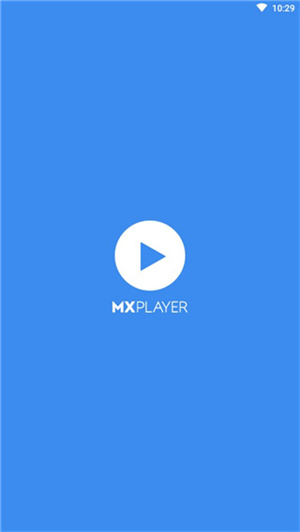
MXPlayer Pro去广告专业版干净简洁清爽,没有任何的广告烦恼,用户可以在这里畅享每一个视频文件的播放,海量视频都能轻松观看。
MXPlayer Pro免付费版特色
1.支持外挂字幕,看国外大片的朋友,还等什么。
2.优化解码,做到非常省电,让连续播放时间更长。
3.支持自动扫描手机内的视频,也可以按目录浏览播放。
4.播放退出后自动保存影片播放位置,下次可以从该位置继续播放。
5.保存播放历史记录,是不是经常忘了连续剧看到第几集了?这个功能能帮到你。
6.支持悬浮小窗口播放,随意拖到任意界面,一边聊QQ,一边看视频,不用再来回切换了。
MXPlayer Pro免付费版说明
by Balatan, GhostRider
- 解锁或基于付费专业版,保留完整多国语言
- 去启动开屏、去启动协议条款、去应用评分弹窗
- 加入编码器,支持任何音频编码视频(例如:EAC3)
- 切断Google Play 商店检查升级提示,删除调试代码
- 禁用或移除了不必要的权限、服务、接收器、跟踪器
- 删除不必要资源文件、压缩资源对齐优化、减小体积
MXPlayer Pro免付费版和普通版有啥区别
MXPlayer免费版和MXPlayer专业版有什么区别,这么多版本,到底用哪个版本好?
1) 包名不一样,免费版:com.mxtech.videoplayer.ad, 专业版:com.mxtech.videoplayer.pro
2) 广告的区别,免费版有广告,专业版无广告(非解锁专业版要在Play商店付费购买后才能使用)
3) 专业版的更新及修正经常滞后免费版,其它播放功能在作为本地播放器使用方面并没有啥区别!
ARM64架构版本:适用手机,不适用平板盒子;ARMv7a架构版本:兼容手机平板盒子所有设备
小米设备MIUI播放闪退解决方法:系统设置->省电策略->无限制 + 开发者模式->关闭MIUI优化
MXPlayer Pro免付费版支持哪些字幕格式
1、SubRip(.srt)
2、Sub Station Alpha(.ssa) / Advanced Sub Station Alpha(.ass)
3、MicroDVD(.sub/.txt)
4、SubViewer2.0(.sub)
5、SAMI(.smi/.sami)
6、MPL2(.mpl/.txt)
7、PowerDivX(.psb/.txt)
8、TMPlayer(.txt)
9、Matroska (.mkv) Subtitle Track.
MXPlayer Pro免付费版怎么播放百度云资源
1、点击左上角三条杠——网络——网盘;
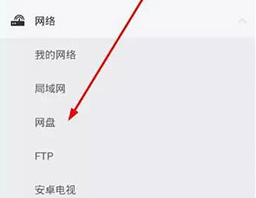
2、点击右上角“新建”——选择百度网盘——登录;
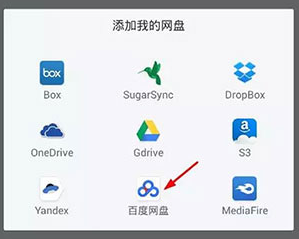
3、点击新建好的百度网盘——进入选择要播放的视频——选择MXplayer播放器;

4、进入视频播放页面——点击右上角的解码设置——选择软件解码器;
5、点击右上角三个点的设置图标——播放——速度——然后就可以实现倍速播放了。
MXPlayer Pro免付费版怎么播放网络视频
1、进入MX Player,点击右上角【···】
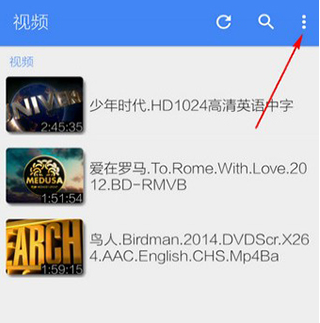
2、选择【网络流】
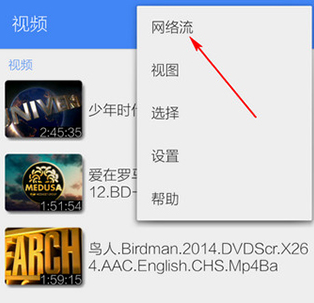
3、输入带视频格式的网址后点击【确定】
4、如果网址有效即可开始播放
MXPlayer Pro免付费版怎么添加文件夹
一般我们有新的视频或者音频加入到播放列表中的时候 文件名后面都会有一个红色new的标记 表示是新加入的,其实我们自己也可以添加这种标记方便我们对一些自己比较喜欢的视频音乐标记
首先,长按视频/音频,使它被选中呈现如图所示的状态
然后点击页面底端左起第二个按钮,类似小标签的那个
软件会弹出一个“标记为……"对话框 选择”新“
也可以选择”最后播放“,”已结束“或者”无“
根据我们的选择”新“ 原来视频后面消失的new标记又出现了
注意图中红色箭头指向的位置
-
 MX Player播放器TV最新版 v1.81.0 安卓版
MX Player播放器TV最新版 v1.81.0 安卓版影音视听 | 131.26MB
-
 MX Player Pro破解2024最新下载 v1.81.0 安卓版
MX Player Pro破解2024最新下载 v1.81.0 安卓版影音视听 | 128.18MB
-
 MX Player专业破解下载 v1.68.4 最新版
MX Player专业破解下载 v1.68.4 最新版影音视听 | 30.77MB
-
 MX播放器安卓最新版 v1.68.3.2 专业版
MX播放器安卓最新版 v1.68.3.2 专业版影音视听 | 40.45MB
-
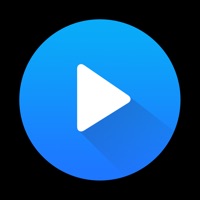 MXPlayer去广告最新完整版下载 v1.43.17 安卓版
MXPlayer去广告最新完整版下载 v1.43.17 安卓版影音视听 | 29.29MB
-
 MX播放器破解版长按加速最新版 v1.68.3.9 安卓版
MX播放器破解版长按加速最新版 v1.68.3.9 安卓版影音视听 | 67.40MB
-
 mxplayer播放器无广告专业版下载 v1.68.3.10 安卓版
mxplayer播放器无广告专业版下载 v1.68.3.10 安卓版影音视听 | 67.41MB


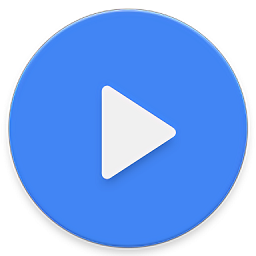
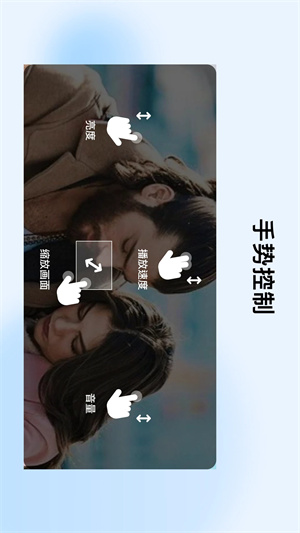
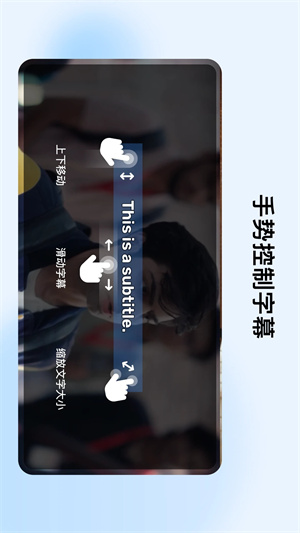
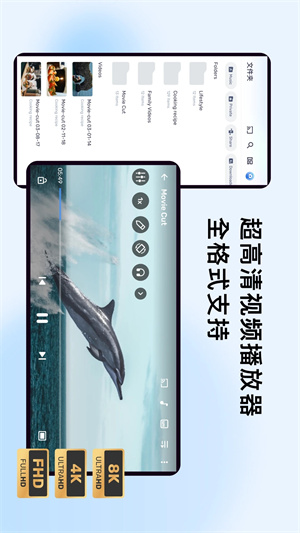
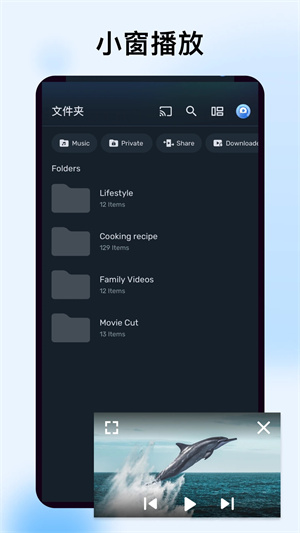
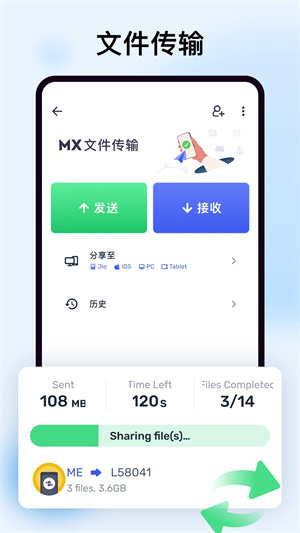

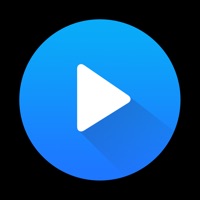










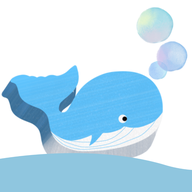
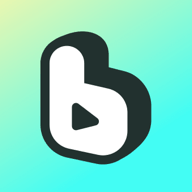














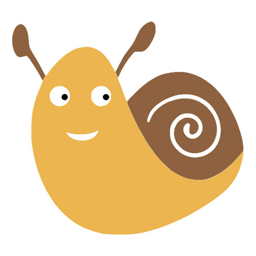

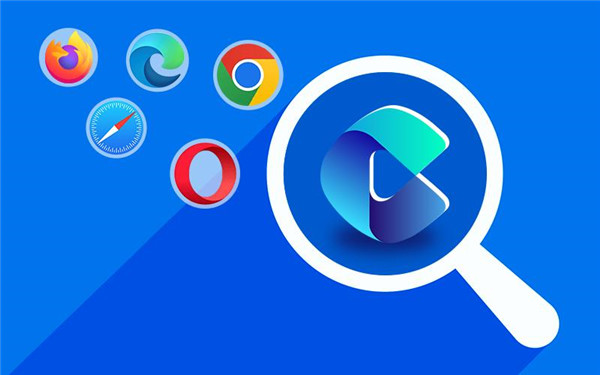







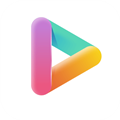




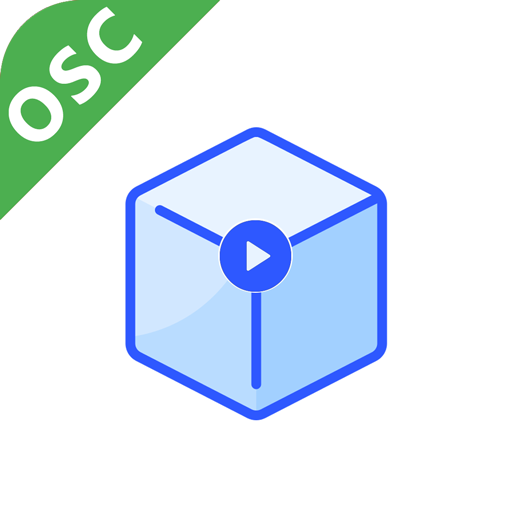
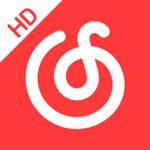



 浙公网安备 33038202002266号
浙公网安备 33038202002266号